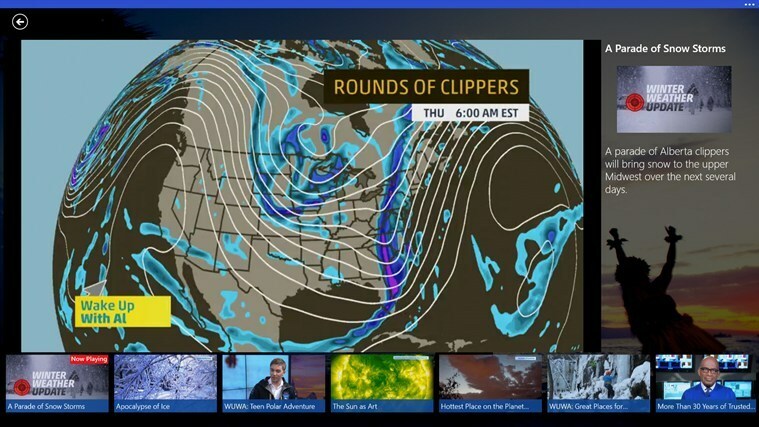Tento softvér opraví bežné chyby v počítači, ochráni vás pred stratou súborov, škodlivým softvérom, zlyhaním hardvéru a optimalizuje váš počítač na maximálny výkon. Opravte problémy s počítačom a odstráňte vírusy hneď v 3 jednoduchých krokoch:
- Stiahnite si Restoro PC Repair Tool dodávaný s patentovanými technológiami (patent k dispozícii tu).
- Kliknite Spustite skenovanie nájsť problémy so systémom Windows, ktoré by mohli spôsobovať problémy s počítačom.
- Kliknite Opraviť všetko opraviť problémy ovplyvňujúce bezpečnosť a výkon vášho počítača
- Restoro bol stiahnutý používateľom 0 čitateľov tento mesiac.
Asfalt 8: Vzdušný je revolučná závodná hra, ktorá nadchla milióny hráčov po celom svete. Táto hra však nefunguje úplne bezchybne v systéme Windows 10, pretože pri spustení niektorých hráčov zlyhala.
Niektorí fanatici z Asphaltu 8 preto zistili, že herná aplikácia nemusí vždy fungovať. Tu je niekoľko možných opráv pre Asphalt 8, ak pre vás aplikácia vo Windows 10 nefunguje.
Ako opraviť asfalt 8
1. Spustite Poradcu pri riešení problémov s aplikáciou Windows Store
Najskôr skúste opraviť Asphalt 8 pomocou nástroja na riešenie problémov s aplikáciou Windows Store. Toto je nástroj na riešenie problémov, ktorý dokáže opraviť nefungujúce aplikácie. Takto môžete otvoriť nástroj na riešenie problémov s aplikáciami v systéme Windows 10.
- OtvorAplikácia Cortana stlačenímCortana na paneli úloh.
- Do vyhľadávacieho poľa zadajte kľúčové slovo „vyriešiť problém“.
- Kliknutím na položku Riešiť problémy otvorte okno nižšie.

- Vyberte ikonu Aplikácie Windows Store nástroj na riešenie problémov a stlačte Spustite nástroj na riešenie problémov tlačidlo.

- Stlačte tlačidlo Ďalšie tlačidlo na nástroji na riešenie problémov prejsť navrhovanými riešeniami.
2. Aktualizujte ovládače systému Windows
Havaruje asfalt 8 môže byťkvôli zastaraným ovládačom zariadení. Ovládač grafickej karty je však pre aplikácie s 3D hrami pravdepodobne tým najdôležitejším. Takto môžete manuálne aktualizovať a grafika vodič karty.
- Stlačením klávesu Win + R otvorte príkaz Spustiť.
- Zadajte „dxdiag„V textovom poli Run a stlačte kláves Return.

- Poznačte si podrobnosti operačného systému a grafickej karty na kartách systému a zobrazenia diagnostického nástroja DirectX.

- Teraz otvorte web výrobcu grafickej karty.
- Na webe otvorte sekciu na stiahnutie ovládačov, ktorá môže obsahovať vyhľadávacie pole alebo rozbaľovacie ponuky. Ak má vyhľadávacie pole, zadajte doňho grafickú kartu a vyhľadajte ovládače pre ňu.
- Vyberte, ak chcete stiahnuť najnovší kompatibilný ovládač pre svoju grafickú kartu, ak je k dispozícii viac aktualizácií.
- Stlačením klávesovej skratky Win + X otvorte ponuku Win + X a otvorte výberom Správca zariadení.

- V Správcovi zariadení dvakrát kliknite na Display adapters.
- Pravým tlačidlom myši kliknite na uvedenú grafickú kartu a vyberte možnosť Aktualizujte ovládač.
- Vyberte ikonu Prejdite na svojom počítači a vyhľadajte softvér ovládača možnosť.

- Kliknite na ikonu Prechádzať a vyberte priečinok, do ktorého ste uložili aktualizačný ovládač.
- Stlačte tlačidlo Ďalšie keď ste vybrali priečinok.
- Po výzve reštartujte systém Windows.
2.1 Automatická aktualizácia ovládačov
Ručná aktualizácia ovládačov je pokročilý postup a môže spôsobiť trvalé poškodenie vášho počítača inštaláciou nesprávnych verzií ovládačov. Navrhujeme, aby ste to robili automaticky pomocou špecializovanej tretej strany, ktorá to môže urobiť za vás.
Musíte len zvoliť ovládače, ktoré chcete inovovať, a zvyšok nechať na automatizovaný softvér.
 Ak ste hráč, producent fotografií alebo videa alebo sa denne venujete intenzívnym vizuálnym pracovným tokom, potom už viete, aká dôležitá je vaša grafická karta (GPU).Aby ste sa ubezpečili, že všetko funguje hladko a vyhnete sa akýmkoľvek chybám ovládačov GPU, použite kompletný súbor Driver Update Assistant, ktorý vyrieši vaše problémy iba pár kliknutiami, a dôrazne odporúčame DriverFix.Podľa týchto jednoduchých krokov môžete bezpečne aktualizovať svoje ovládače:
Ak ste hráč, producent fotografií alebo videa alebo sa denne venujete intenzívnym vizuálnym pracovným tokom, potom už viete, aká dôležitá je vaša grafická karta (GPU).Aby ste sa ubezpečili, že všetko funguje hladko a vyhnete sa akýmkoľvek chybám ovládačov GPU, použite kompletný súbor Driver Update Assistant, ktorý vyrieši vaše problémy iba pár kliknutiami, a dôrazne odporúčame DriverFix.Podľa týchto jednoduchých krokov môžete bezpečne aktualizovať svoje ovládače:
- Stiahnite a nainštalujte DriverFix.
- Spustite softvér.
- Počkajte, kým DriverFix zistí všetky vaše chybné ovládače.
- Aplikácia vám teraz zobrazí všetky ovládače, ktoré majú problémy, a stačí vybrať tie, ktoré sa vám páčili opravené.
- Počkajte, kým aplikácia stiahne a nainštaluje najnovšie ovládače.
- Reštart aby sa zmeny prejavili.

DriverFix
Udržujte GPU na vrchole svojho výkonu bez obáv o jeho ovládače.
Navštíviť webovú stránku
Zrieknutie sa zodpovednosti: tento program je potrebné inovovať z bezplatnej verzie, aby bolo možné vykonať niektoré konkrétne akcie.
3. Zakážte cloudovú ochranu a ochranu v reálnom čase programu Windows Defender
Spustením skenovania systému odhalíte potenciálne chyby

Stiahnite si Restoro
Nástroj na opravu PC

Kliknite Spustite skenovanie nájsť problémy so systémom Windows.

Kliknite Opraviť všetko opraviť problémy s patentovanými technológiami.
Spustite program PC Scan s nástrojom Restoro Repair Tool a vyhľadajte chyby, ktoré spôsobujú problémy so zabezpečením a spomalenia. Po dokončení skenovania proces opravy nahradí poškodené súbory novými súbormi a komponentmi systému Windows.
Niektorí hráči Asphaltu opravili zlyhania hry prepnutím cloudu Windows Defender a Ochrana v reálnom čase nastavenia vypnuté. Môže to byť teda efektívna oprava, ak ste do systému Windows nepridali antivírusové programy tretích strán. Tieto možnosti môžete upraviť nasledovne.
- Stlačte tlačidlo Štart a kliknite na ikonu nastavenie ikona aplikácie.
- Kliknutím na položku Aktualizácie a zabezpečenie otvoríte okno priamo dole.

- Potom kliknutím na program Windows Defender otvorte jeho nastavenia.
- Ako Windows Defender je otočenýzapnuté, môžete zvoliť možnosti cloudovej a rezidentnej ochrany. Kliknite na ikonu Ochrana v reálnom čase nastavenie vypnete.
- Potom kliknite na ikonu Cloudová ochrana možnosť toto nastavenie vypnúť.
4. Resetujte aplikáciu Asphalt 8
Resetovaním aplikácií môžete opraviť aplikácie, ktoré nefungujú. Windows 10 má a Resetovať možnosť, s ktorou môžete znova zaregistrovať aplikáciu Asphalt 8. Môžete resetovať Asfalt 8 nasledovne.
- OtvorenéCortana a do vyhľadávacieho poľa zadajte „aplikácie“.
- Výberom položky Aplikácie a funkcie otvoríte zoznam aplikácií na snímke priamo dole.

- Do vyhľadávacieho poľa zadajte výraz „Asphalt 8“.
- Vyberte Asphalt 8: Airborne a kliknite Pokročilé nastavenia otvoriť Resetovať tlačidlo.

- Potom stlačte Resetovať tlačidlo.
- Otvorí sa dialógové okno s informáciou, že resetovanie aplikácie budevymazaťjeho údaje. Kliknite Resetovať znova zaregistrovať aplikáciu Asphalt 8.
5. Skontrolujte dostupnosť aktualizácií systému Windows
Aktualizácie systému Windows môžu vyriešiťpočetnéproblémy a aktualizovať niektoré ovládače systému. Niektorí hráči tiež zistili, že Asphalt 8 nefunguje v niekoľkých starších verziách. Vďaka tomu môžu najnovšie aktualizácie systému Windows reálne opraviť Asphalt 8.
Skontrolujte preto svoju službu Windows Updateje otočenýna. Aktualizácie môžete tiež skontrolovať ručne.
- Zadajte „aktualizácie“ doCortana’svyhľadávacie pole.
- Kliknutím na položku Skontrolovať aktualizácie otvoríte okno priamo dole.

- Potom stlačte Skontroluj aktualizácie tlačidlo.
- Ak sú k dispozícii aktualizácie pre Windows, stlačte Stiahnuť ▼ tlačidlo.
6. Vrátiť aktualizácie systému Windows pomocou nástroja Obnovovanie systému
To by sa mohlo zdať v rozpore s predchádzajúcim rozlíšením aktualizácie Windows, ale niektorí hráči tiež zistili, že Asphalt 8 prestane fungovať okamžite po aktualizácii.
Ak vám hra po nedávnej aktualizácii prestane fungovať, môže to napraviť použitie nástroja Obnovovanie systému. Obnovením systému sa odstránia aktualizácie, ktoré neobsahujú údaje pred vybratým bodom obnovenia. Takto môžete odstrániť aktualizácie systému Windows s Obnovou systému.
- Zadajte „rstrui„V Spustiť a stlačiť Ok otvorte okno dole.

- Stlačte tlačidlo Ďalšie tlačidlo na otvorenie zoznamu bodov obnovenia.

- Niektoré z uvedených bodov obnovenia môžu byť aktualizáciami systému Windows. Vyberte bod automatického obnovenia, ktorý predchádza najnovšej aktualizácii.
- Môžete tiež stlačiť Skenovať pre ovplyvnené programy tlačidlo so zoznamom všetkého softvéru, ktorý bod obnovenia odstráni, ako je to znázornené na snímke priamo nižšie. Obnovením systému sa odstráni softvér tretích strán nainštalovaný za bodom obnovenia, ako aj aktualizácie.

- Stlačte tlačidlo Ďalšie tlačidlo a kliknite na Skončiť vrátiť Windows späť.
7. Znova nainštalujte Asphalt 8
Preinštalovaním asfaltu môžete opraviť poškodené alebo chýbajúce súbory s hrami. Táto oprava však bola vykonanáby mala byťposledná možnosť, pretože tiež prídete o svoje herné údaje. Takto môžete preinštalovať Asphalt 8.
- Zadajte kľúčové slovo „aplikácie“ doCortana’svyhľadávacie pole.
- Kliknutím na položku Aplikácie a funkcie otvoríte okno priamo dole.

- V zozname aplikácií vyberte Asphalt 8: Airborne a stlačte jeho Odinštalovať tlačidlo.
- Kliknite Odinštalovať aplikáciu znova odstránite.
- Potom stlačte Získajte hru tlačidlo webstránka znova pridať Asphalt 8 do Windows 10.
Toto je niekoľko opráv, ktoré môžu Asphalt Airborne znova spustiť a spustiť v systéme Windows 10. Upozorňujeme, že aplikáciu Asphalt 8 môžete spustiť aj pomocou znaku Emulátor systému Android namiesto toho. Odhlásiť sa tento príspevok ďalšie tipy, ako vyriešiť zlyhania hier v systéme Windows.
 Stále máte problémy?Opravte ich pomocou tohto nástroja:
Stále máte problémy?Opravte ich pomocou tohto nástroja:
- Stiahnite si tento nástroj na opravu PC hodnotené Skvelé na TrustPilot.com (sťahovanie sa začína na tejto stránke).
- Kliknite Spustite skenovanie nájsť problémy so systémom Windows, ktoré by mohli spôsobovať problémy s počítačom.
- Kliknite Opraviť všetko opraviť problémy s patentovanými technológiami (Exkluzívna zľava pre našich čitateľov).
Restoro bol stiahnutý používateľom 0 čitateľov tento mesiac.